將機密列印檔案儲存到機器
您可以透過印表機驅動程式,將不希望其他使用者看到的文件(機密列印檔案),儲存到機器的記憶體中,之後再從控制面板列印該文件。
從電腦儲存機密列印文件(Windows)
在印表機驅動程式[常用設定]索引標籤的「工作類型」中,選擇[機密列印]。
![]() 在電腦上開啟要列印的文件,然後從應用程式的列印選單中顯示印表機驅動程式的設定畫面。
在電腦上開啟要列印的文件,然後從應用程式的列印選單中顯示印表機驅動程式的設定畫面。
![]() 指定文件尺寸、紙張類型、列印方向和其他設定。
指定文件尺寸、紙張類型、列印方向和其他設定。
![]() 在「工作類型」中選擇[機密列印],然後按一下[詳細資訊]。
在「工作類型」中選擇[機密列印],然後按一下[詳細資訊]。
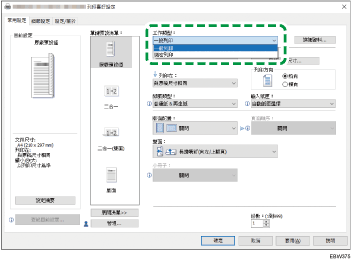
使用者識別碼:使用者識別碼會顯示在控制面板上,以指出文件的擁有者。指定是否輸入使用者識別碼,或是由機器自動輸入Windows登入名稱來做為使用者識別碼。
輸入使用者識別碼:輸入使用者識別碼時,可輸入最多8個單位元的字母數字組合。
密碼:從控制面板輸入密碼以列印檔案。密碼的輸入為強制性。
![]() 設定完成後,按一下[確定],即可列印。
設定完成後,按一下[確定],即可列印。
若要列印機器中所儲存的文件,請參閱下列的段落:
從電腦儲存機密列印檔案(OS X/macOS)
在印表機驅動程式[常用設定]索引標籤的「工作類型」中,選擇[機密列印]。
![]() 在電腦上開啟要列印的文件,然後從應用程式的列印選單中顯示印表機驅動程式的設定畫面。
在電腦上開啟要列印的文件,然後從應用程式的列印選單中顯示印表機驅動程式的設定畫面。
![]() 指定紙張尺寸、方向和其他設定。
指定紙張尺寸、方向和其他設定。
![]() 在[工作類型]中選擇[機密列印]。
在[工作類型]中選擇[機密列印]。
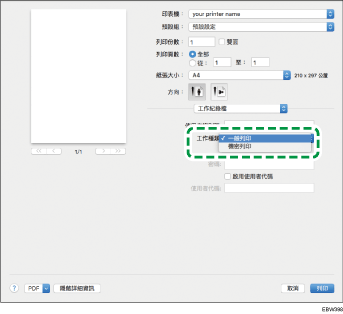
使用者識別碼:使用者識別碼會顯示在控制面板上,以指出文件的擁有者。輸入密碼時,請使用最多8個單位元的字母數字組合。
密碼:從控制面板輸入密碼以列印文件。密碼的輸入為強制性。
![]() 設定完成後,按一下[列印],即可列印。
設定完成後,按一下[列印],即可列印。
若要列印機器中所儲存的文件,請參閱下列的段落:
